グリル Web サイト ソフトウェア - テレポート ウルトラ (静的ページ)
画像、CSS、その他のフロントエンドページを取得できるため、二次創作を解除した後の参照に
適し
ています
ダウンロード後直接インストール
1. インストールが完了すると、次のインターフェイスが開きます。
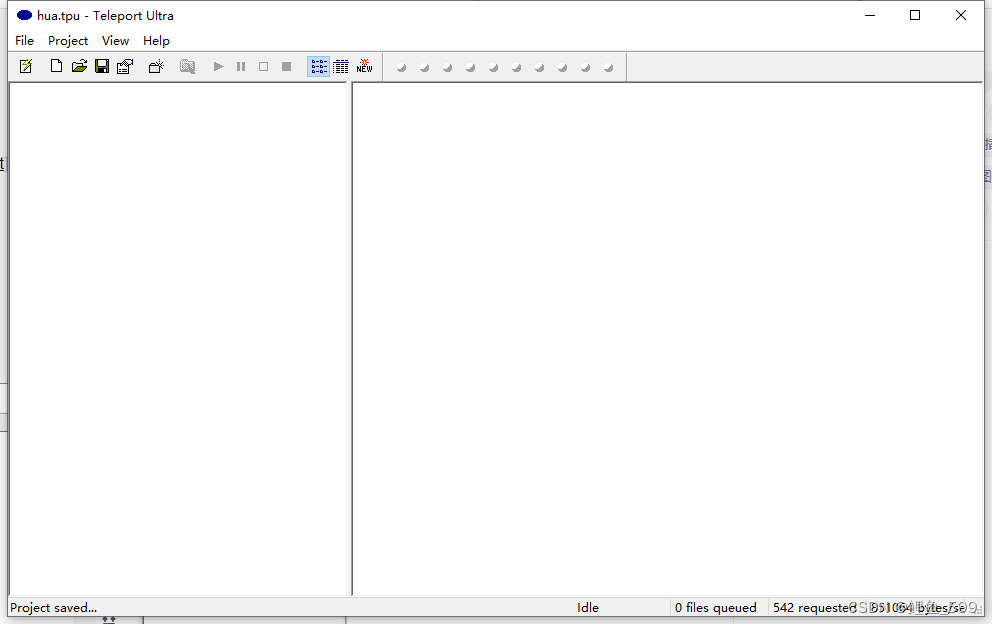
2. 次に、[ファイル] をクリックし、 をクリックしますNew Project Wizred…。 3.
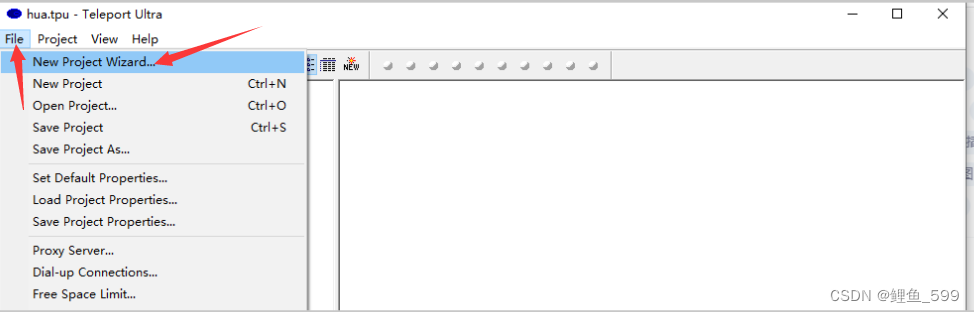
ポップアップ ボックス
で、1 つまたは 2 つのモードを選択できます
。単一の選択: Web サイトをコピーします。 Web サイトのディレクトリ構造 (いくつかのディレクトリを作成するのに役立ちます。最初の選択は、すべてのファイルがフォルダーに配置されることです) 3 番目の単一の選択肢: Web サイト内で指定された Web サイトを検索します。 ファイルの種類 4 番目のラジオの選択肢: リンクされているそれぞれを検出し
ます
。中央サイトからのサイト
5 番目のラジオの選択肢: 既知のアドレスで 1 つ以上のファイルをダウンロードする
6 番目のラジオの選択肢: 指定したキーワードで Web サイトを検索
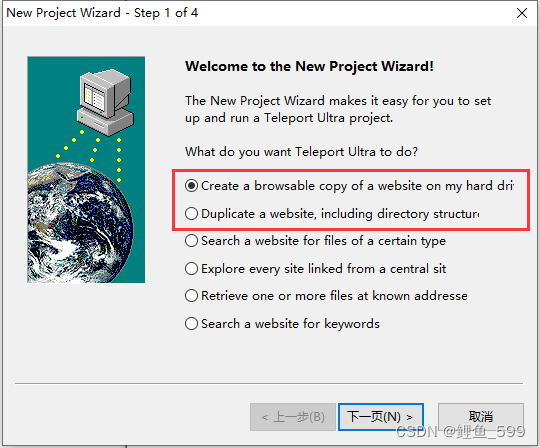
4、確認後、スクレイピングする Web サイトの URL を入力し、次のページをクリックします
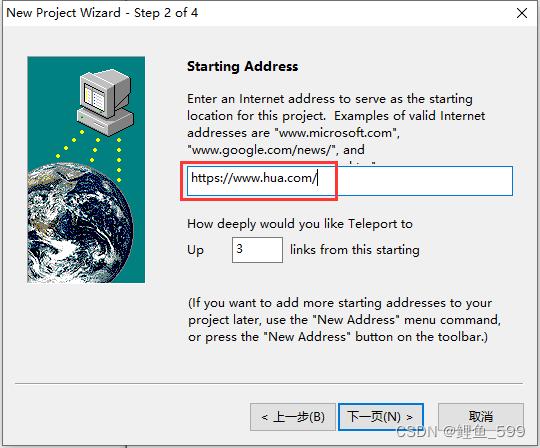
5、必要なコンテンツを選択します。ここでは通常すべてを選択し、次のページをクリックします。
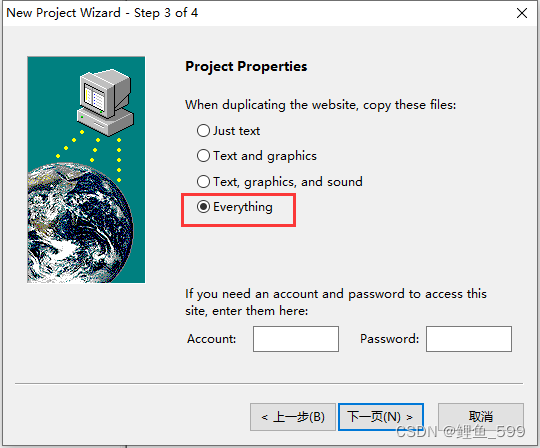
6、「完了」をクリックします。保存場所を選択するように求められます。保存場所を選択して確認します
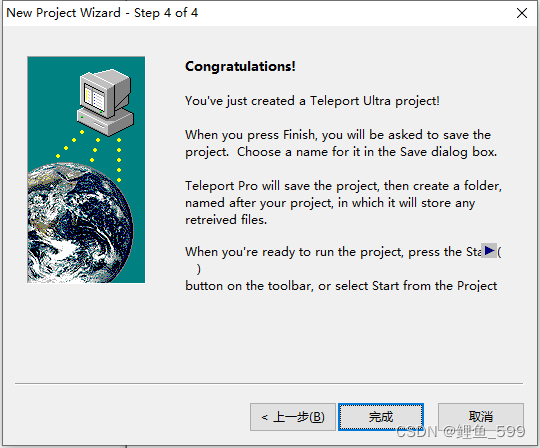
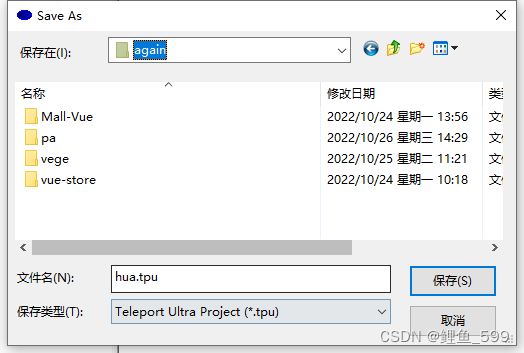
。 7、次に、「実行」をクリックして成功を待ちます。
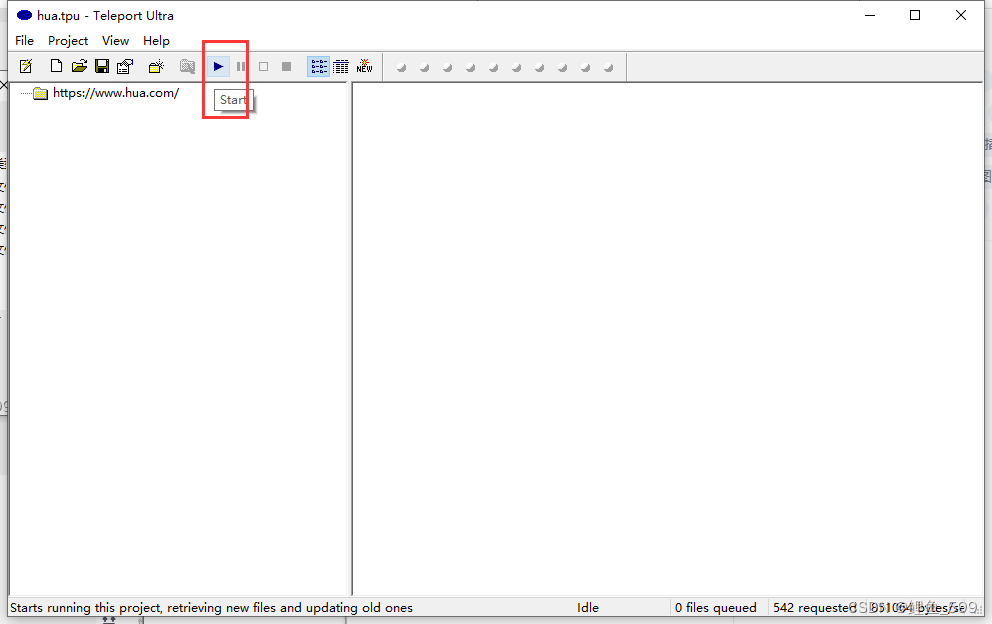
PS もちろん、Web サイトが大きすぎて項目が多すぎる場合は、次のプロンプトが表示されます。
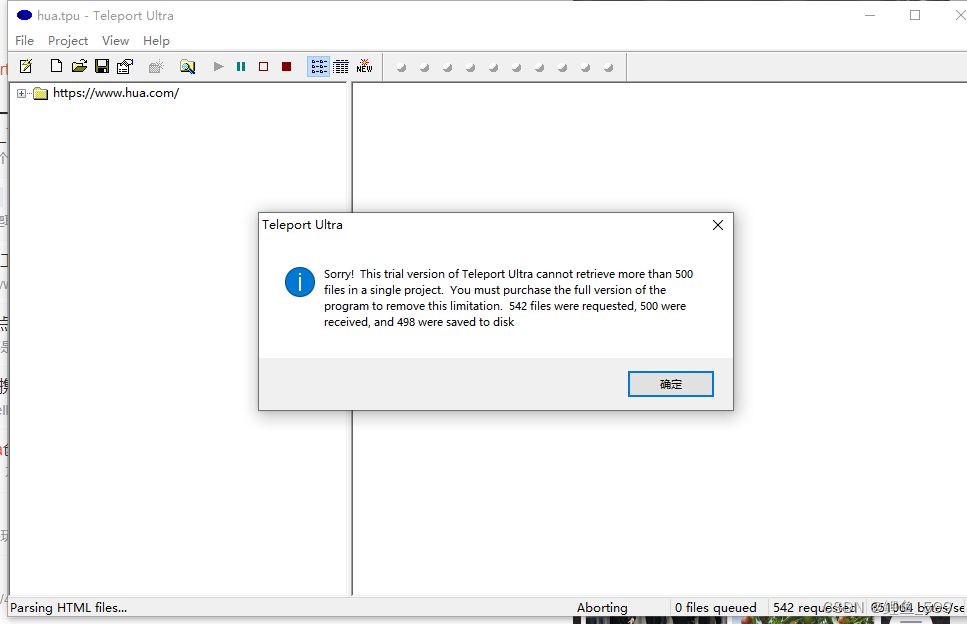
それなら別のバージョンが必要です
まだ Baidu Netdisk
リンク: https://pan.baidu.com/s/18qXPR9j-ni6O4iLntfZD1Q?pwd=jw40
抽出コード: jw40
インストール時に追加の条件を確認し、選択しないでください。すると、他のいくつかの条件が一緒にインストールされます。


ファイルの保存場所を選択します (完全な英語のパスである必要があります)。
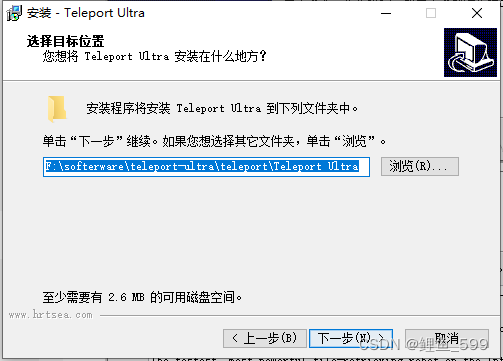
この 2 つを選択しないで
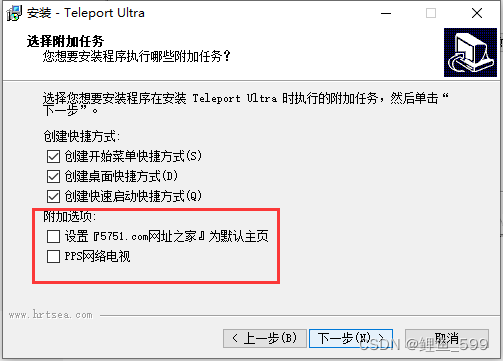
、次のステップに進んでください。
次に、ウェブサイトを選択します。手順は上記と同じです。